Win10外接显示器不同步设置详解
时间:2025-06-03 10:27:28 258浏览 收藏
在使用Win10系统时,如果您希望通过外接显示器来扩展工作空间,并实现双屏独立显示而非同步显示,可以按照以下步骤进行设置。首先,确保外接显示器已正确连接,然后在桌面上点击右键,进入“显示设置”。在“显示”选项卡中,选择外接显示器,设置为“扩展这些显示”,并确保主显示器设为默认第一屏,最后勾选“此显示器为主要显示器”。这样,您就能轻松实现双屏独立显示,提升工作效率。
如果您手头还有另一台显示器,可以将其与笔记本电脑连接,从而增加可用的工作空间。不过,默认情况下,主显示器和辅助显示器会显示相同的内容。如果您希望在外接显示器上实现独立显示而非同步显示,那就跟着下面的步骤操作吧。
具体方法如下:
1、首先确保外接显示器已经正确连接,并在桌面上空白处点击鼠标右键,找到“显示设置”并单击打开。
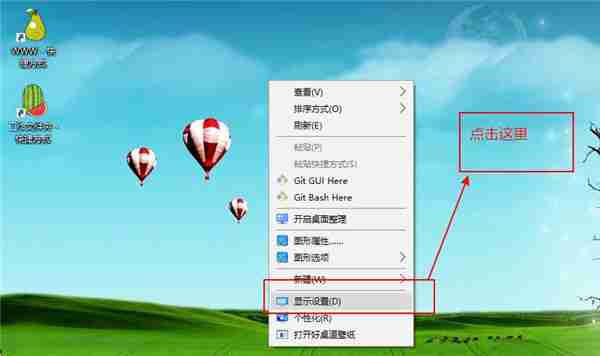
2、在弹出的窗口中找到“显示”选项卡。
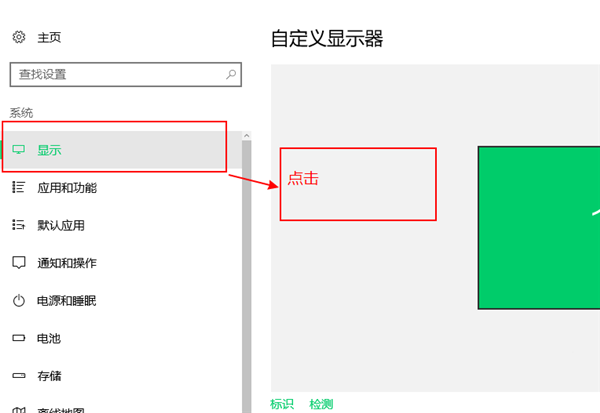
3、选中需要调整的显示器后,右侧会出现相应的设置界面,接着找到“多显示器”部分。
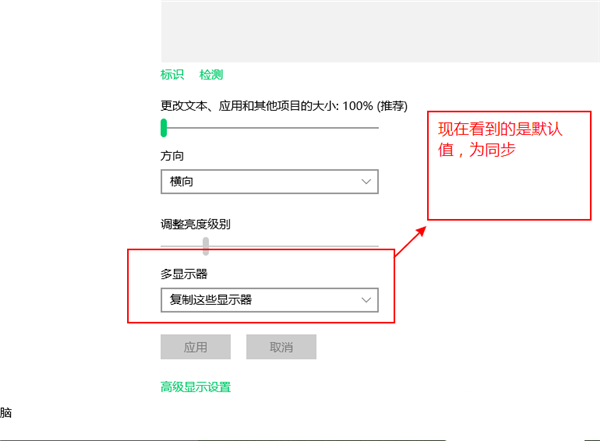
4、从下方选择“扩展这些显示”,这样就能让外接显示器作为扩展屏幕使用。
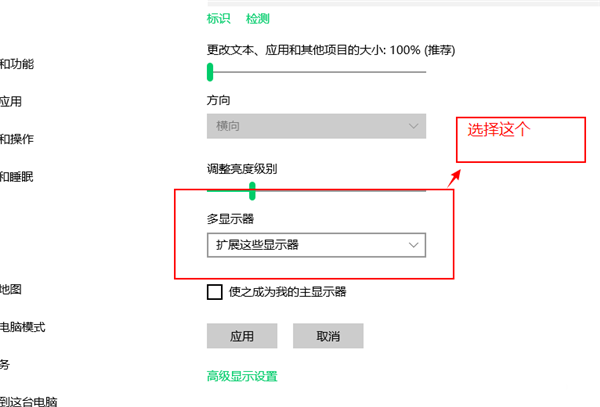
5、确认您的主显示器被设置为默认的第一屏。

6、在显示设置页面底部勾选“此显示器为主要显示器”。
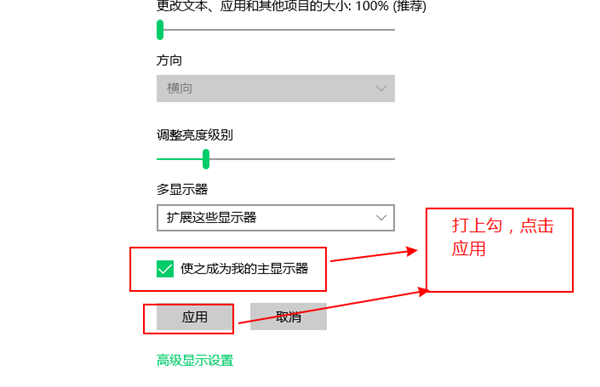
7、完成以上设置后,您就成功实现了双屏独立显示啦。
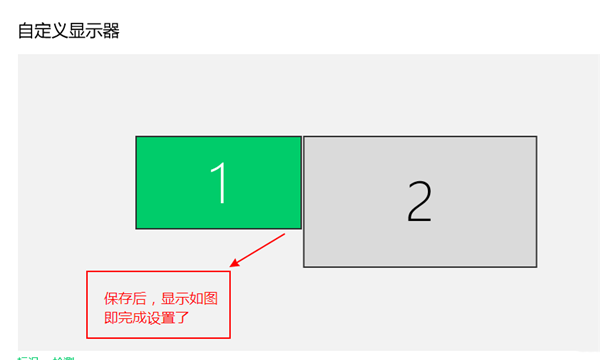
以上就是《Win10外接显示器不同步设置详解》的详细内容,更多关于的资料请关注golang学习网公众号!
相关阅读
更多>
-
501 收藏
-
501 收藏
-
501 收藏
-
501 收藏
-
501 收藏
最新阅读
更多>
-
478 收藏
-
200 收藏
-
289 收藏
-
340 收藏
-
108 收藏
-
332 收藏
-
288 收藏
-
448 收藏
-
156 收藏
-
395 收藏
-
104 收藏
-
431 收藏
课程推荐
更多>
-

- 前端进阶之JavaScript设计模式
- 设计模式是开发人员在软件开发过程中面临一般问题时的解决方案,代表了最佳的实践。本课程的主打内容包括JS常见设计模式以及具体应用场景,打造一站式知识长龙服务,适合有JS基础的同学学习。
- 立即学习 543次学习
-

- GO语言核心编程课程
- 本课程采用真实案例,全面具体可落地,从理论到实践,一步一步将GO核心编程技术、编程思想、底层实现融会贯通,使学习者贴近时代脉搏,做IT互联网时代的弄潮儿。
- 立即学习 516次学习
-

- 简单聊聊mysql8与网络通信
- 如有问题加微信:Le-studyg;在课程中,我们将首先介绍MySQL8的新特性,包括性能优化、安全增强、新数据类型等,帮助学生快速熟悉MySQL8的最新功能。接着,我们将深入解析MySQL的网络通信机制,包括协议、连接管理、数据传输等,让
- 立即学习 500次学习
-

- JavaScript正则表达式基础与实战
- 在任何一门编程语言中,正则表达式,都是一项重要的知识,它提供了高效的字符串匹配与捕获机制,可以极大的简化程序设计。
- 立即学习 487次学习
-

- 从零制作响应式网站—Grid布局
- 本系列教程将展示从零制作一个假想的网络科技公司官网,分为导航,轮播,关于我们,成功案例,服务流程,团队介绍,数据部分,公司动态,底部信息等内容区块。网站整体采用CSSGrid布局,支持响应式,有流畅过渡和展现动画。
- 立即学习 485次学习
